3Dmax+FP-多种导入模型的方法&模型的大小调整图文教程发布时间:2021年11月08日 08:00
虎课网为您提供综合教程版块下的3Dmax+FP-多种导入模型的方法&模型的大小调整图文教程,本篇教程使用软件为3Dmax(2019)、FP森林插件,难度等级为初级练习,下面开始学习这节课的内容吧!
本节课讲【3d MAX软件】 FP森林插件讲解(二)多种导入模型的方法以及模型的大小调整,本节课的难重点同学们可以在下方评论区进行留言,老师会根据你们的问题进行回复,作业也可以在评论区进行提交,优秀的作品会额外获得100虎课币的奖励,可以用来兑换奖品。
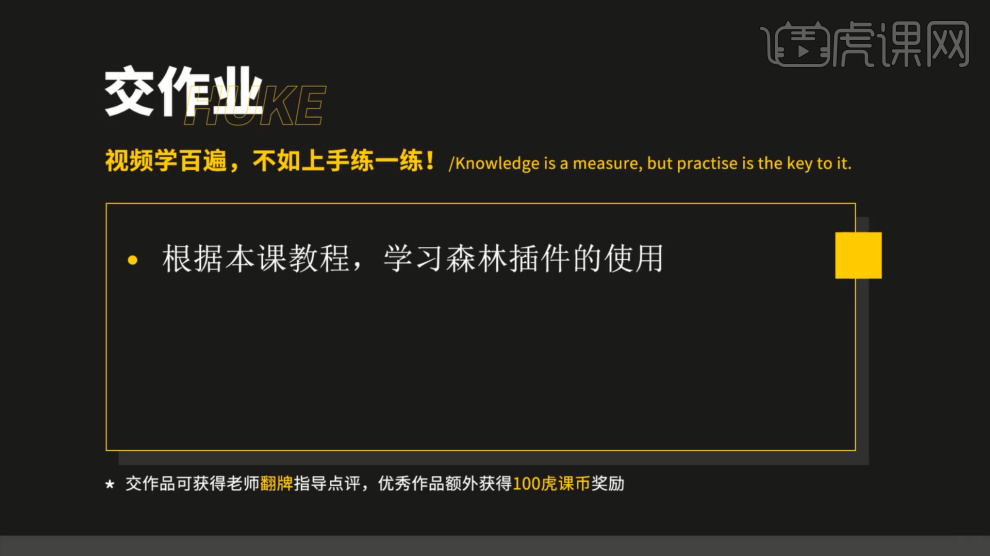
那就开始今天的教程吧。
1、我们打开本节课的课程文件,我们选择场景文件,点击渲染,查看渲染效果,然后我们根据效果进行修改调整,具体如图示。
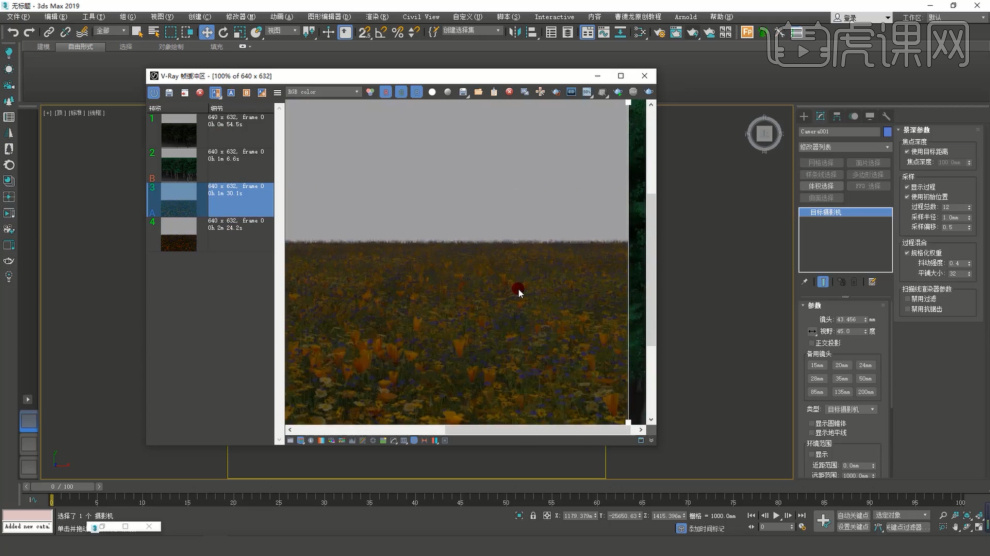
2、这里我们打开插件,在【预设库】中,找到植物的预设,我们进行一个选择,具体如图示。
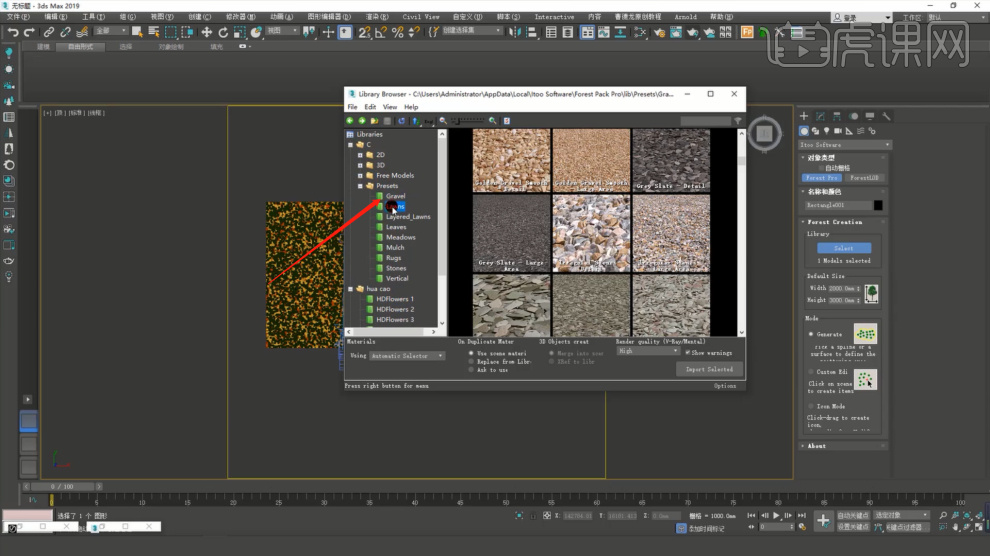
3、选择完成后,我们选择矩形框,鼠标的样式就发生了变化,我们进行一个点击,就自动生成了,具体如图示。
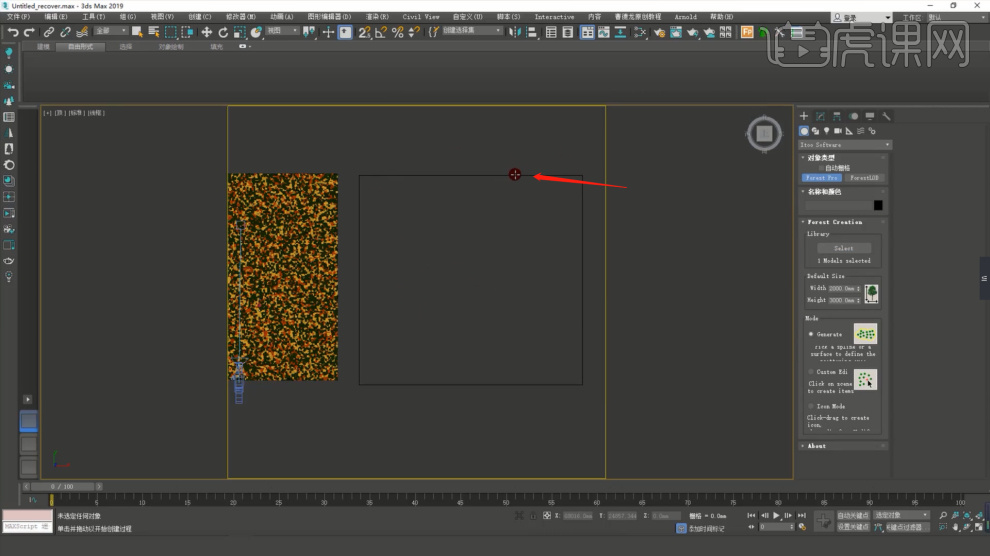
4、这里我们选择一个路径样条,来进行一个操作演示,我们找到【样条线】工具,使用【线】工具绘制一条路径,具体如图示。
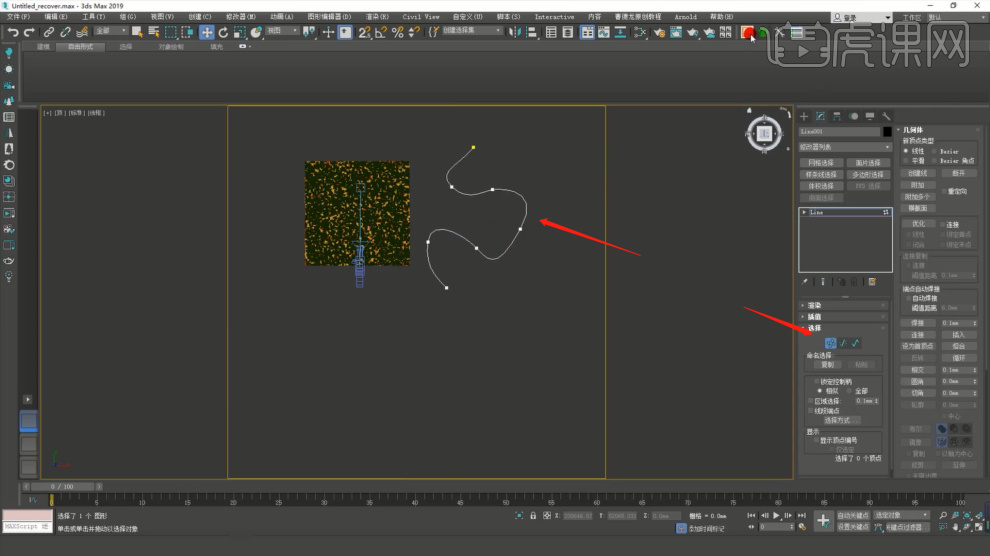
5、在插件中,我们有两种,种植植物的方式,一种是单颗的种植,一种是区域性质的种植,具体如图示。

6、我们打开插件,在插件中我们选择一款植物的样式,来进行一个布置,具体如图示。

7、这里老师来讲解一下,单颗种植以及区域种植,之间的区别是什么,具体如图示。
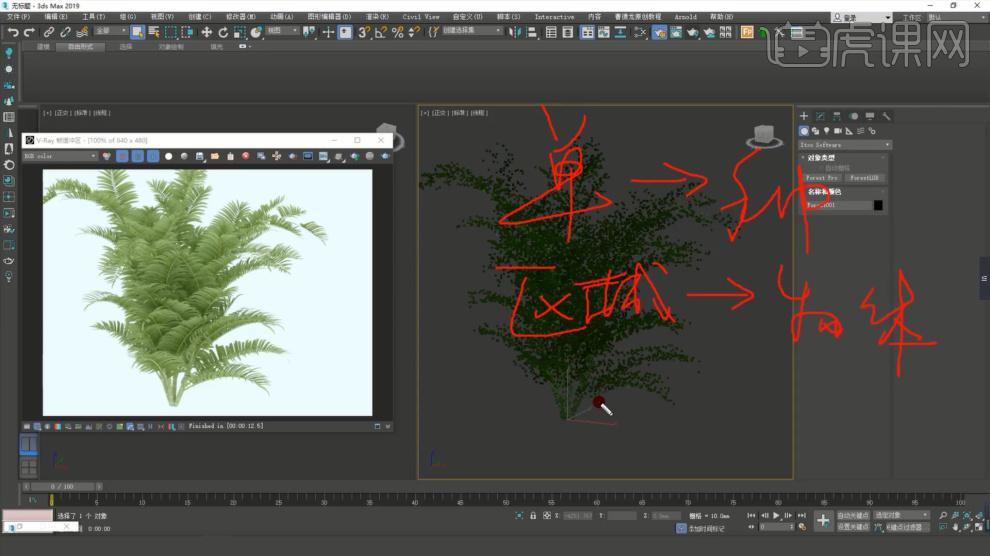
8、我们继续打开预设库,在库中我们选择植物的模型,进行一个选择创建,具体如图示。
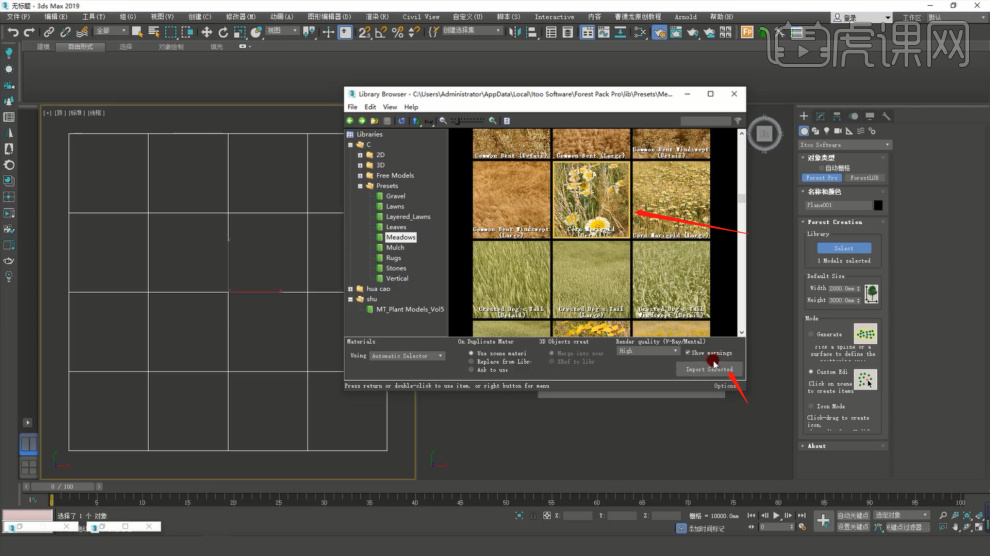
9、使用快捷键【F】切换【视图】我们调整一个角度,朝着模型,创建一个【摄像机】,具体如图示。

10、调整完成后,我们打开【Global Settings】面板,老师对面板中的信息进行一个讲解,然后将不需要的内容取消勾选,具体如图示。
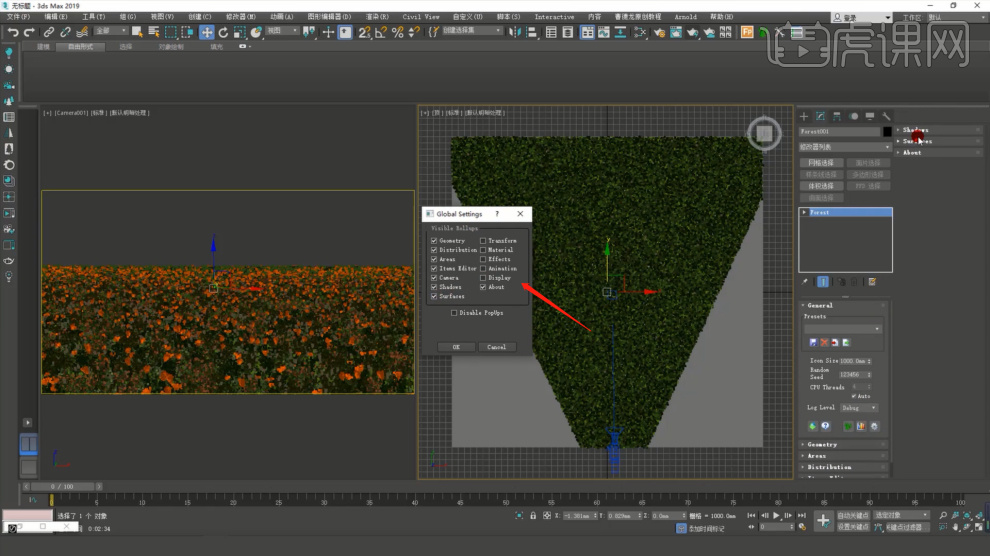
11、调整完成后,点击渲染,查看渲染效果,然后我们根据效果进行修改调整,具体如图示。

12、我们继续,在插件中,选择不同的植物类型,来进行一个植物的铺设调整,具体如图示。
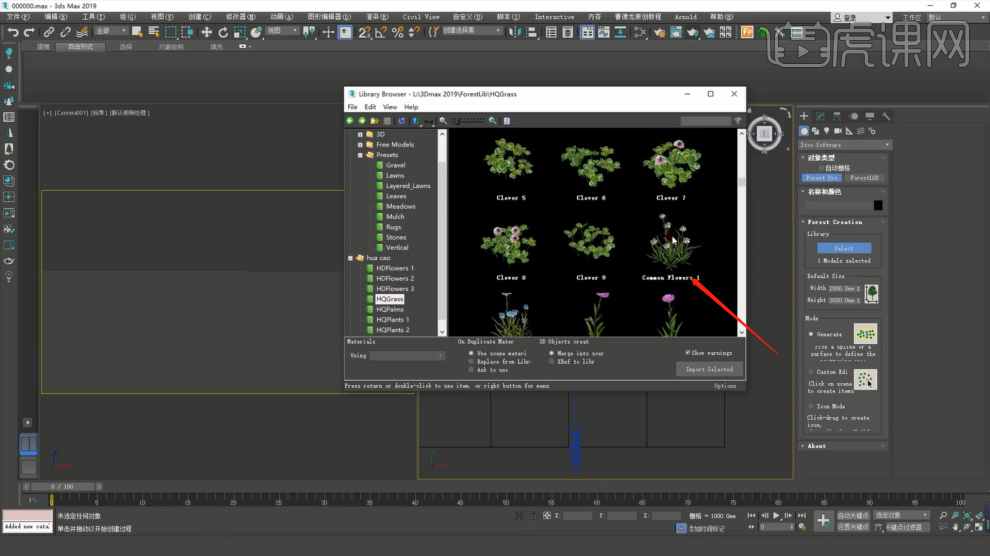
13、我们选择种植的所有植物,在职务面板中,我们调整一下植物的大小比例数值,具体如图示。
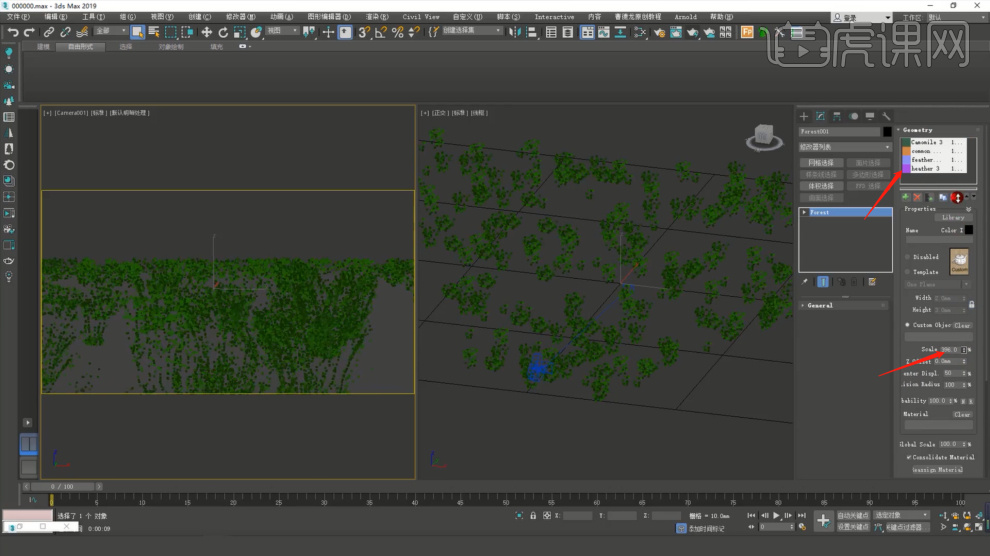
14、调整完成后,点击渲染,查看渲染效果,然后我们根据效果进行修改调整,具体如图示。
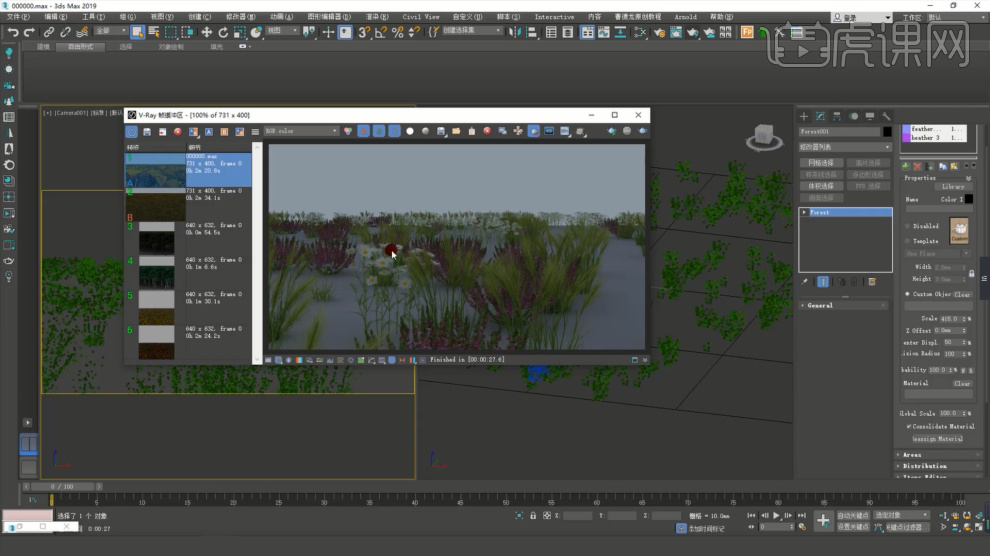
15、谢谢观看。

以上就是3Dmax+FP-多种导入模型的方法&模型的大小调整图文教程的全部内容了,你也可以点击下方的视频教程链接查看本节课的视频教程内容,虎课网每天可以免费学一课,千万不要错过哦!













